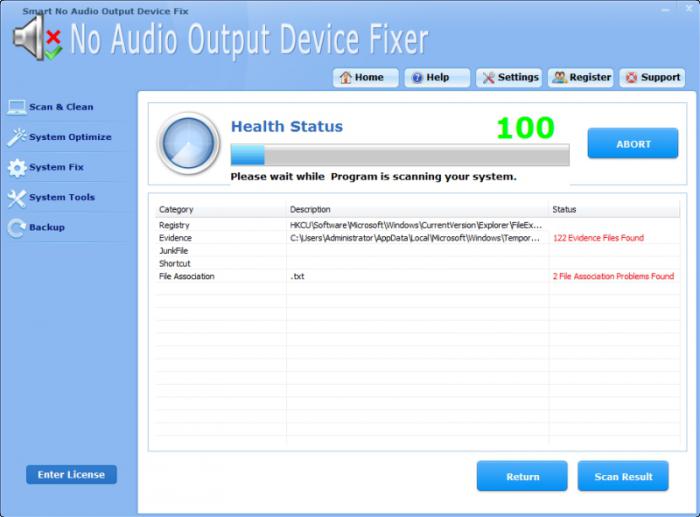Saludos amigos! En este artículo, descubrirá por qué el dispositivo de salida de audio no está instalado, qué hacer con este problema, cómo solucionarlo, etc. Más de una vez tuve que enfrentar una situación en la que desapareció el sonido en la PC. En este sentido, en sistema operativo Windows Vista y xp a menudo apareció un mensaje de que no se encontró el dispositivo de audio de salida, en otras palabras, el sistema simplemente no vio los altavoces o auriculares, pero lo fueron. Sin pensarlo dos veces, comencé a buscar una solución y resolví el problema. ¿Quieres saber cómo? Lea más el artículo
Las razones más comunes por la falta de sonido.
- Lo primero asegúrate Altavoces o auriculares. Verifique la integridad de los cables, la conexión correcta (si se usa el enchufe correcto para la conexión).
- No hay sonido en juego en linea puede ser una consecuencia bloqueando los paquetes de pantalla de red correspondientes.
- Trabajo equivocado sonido conductores u otro software.
Se comprenden los dos primeros puntos: para resolverlos, verifique el rendimiento del dispositivo de audio o configure el firewall en un juego en línea. Pero instalar o reinstalar el controlador requiere atención.
Instalar o reinstalar el controlador de sonido
El controlador se puede instalar desde el disco con licencia oficial suministrado con la computadora o actualizado a través de Internet.
Y puedes hacerlo así:
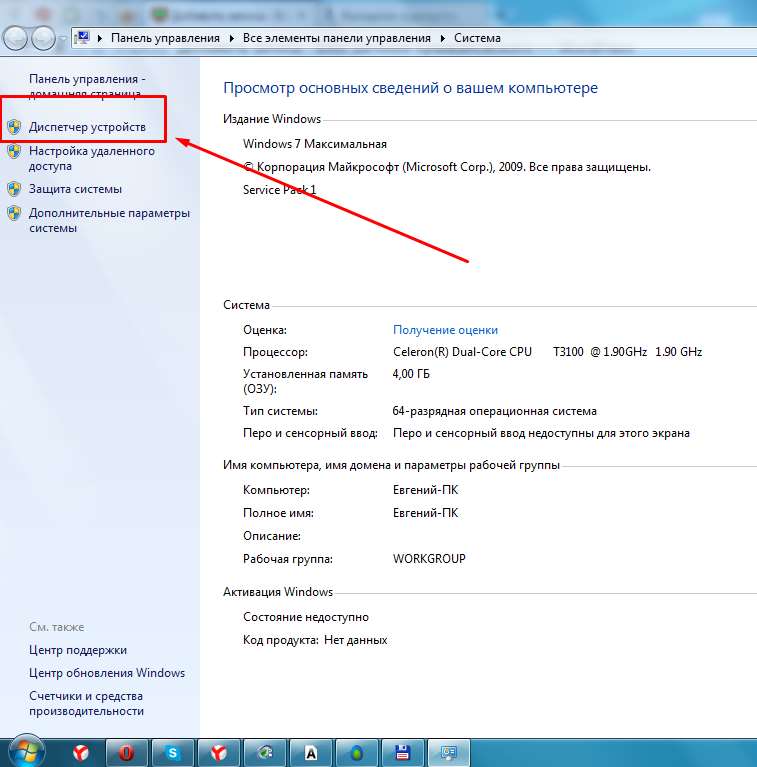
Como el dispositivo no funciona correctamente, lo más probable es que el sistema lo marque en amarillo, con signo de exclamación. Si no encontró uno en la lista, vuelva a conectar el dispositivo y verifique que funcione correctamente.
Seleccione el " Conductor"Y haga clic en el botón" Actualizar» 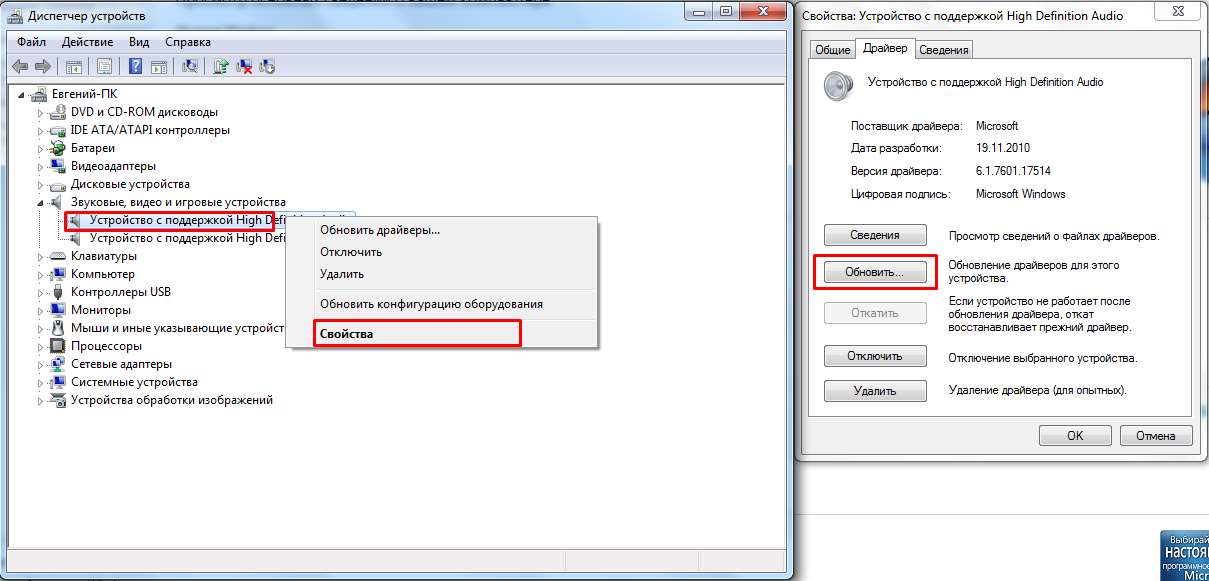
Si no funcionó en modo automático, luego use la función "Retroceder". La última acción devolverá la versión de trabajo del controlador.
Y así, se hacen todos los puntos, pero el problema aún no se resuelve y la PC solicita instalar un dispositivo de audio. Entonces necesita restaurar el sistema usando el " Inicio". Siguiente " Todos los programas > Estándar > Oficina". En esta sección, seleccione el punto de partida cuando los altavoces y auriculares funcionaron bien e inicie la recuperación del sistema. 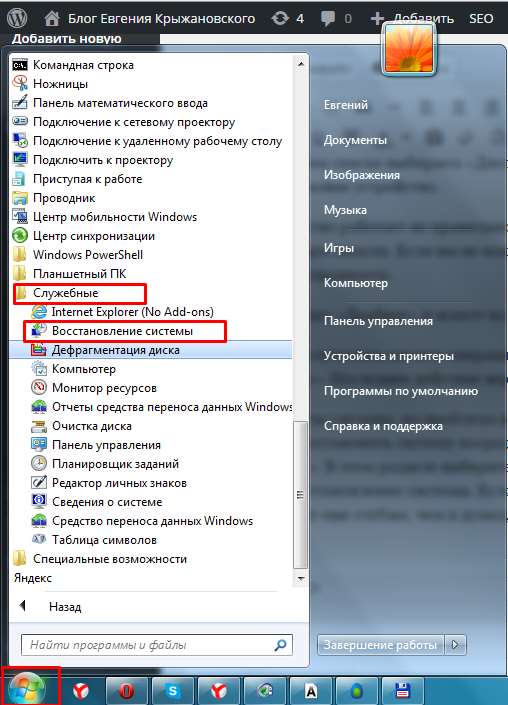
Si esto tampoco ayudó, entonces las cosas son realmente malas, lo más probable es que el problema sea aún más profundo de lo que pensaba, y están dañados archivos del sistemasusceptible a ataques de virus.
Y los amantes de la música y los aficionados al cine, e incluso aquellos usuarios de PC que simplemente están acostumbrados a los sonidos de fondo de su amado Windows 7, periódicamente encuentran problemas si no suenan y luego conectan un dispositivo de audio. Parece estar funcionando un mes, dos o un año, y al menos algún indicio de posible mal funcionamiento. Y luego el aplauso en un punto, su sistema operativo favorito da una sorpresa en forma de mensaje de que el dispositivo de audio de salida no está instalado en la computadora. Ni te respondo, ni saludos. El sonido desapareció como un conejo con sombrero de mago.
Por supuesto, la forma más fácil de salir de la situación es decir adiós a Windows 7. ¿Pero vale la pena decir que esta solución es verdadera? En absoluto De hecho, solucionar un problema con el funcionamiento de un dispositivo de audio en Windows 7 es bastante simple. Es cierto que es extremadamente importante identificar correctamente la causa del problema. Como hacerlo ¡Vamos a resolverlo!
Causas de problemas de sonido
En las computadoras con Windows 7, puede aparecer un mensaje sobre problemas con el dispositivo de salida de audio por varias razones:
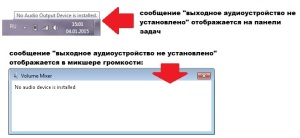
Por lo tanto, el problema con la falta de sonido en Windows 7, acompañado de la aparición en el escritorio del error "el dispositivo de audio de salida en la computadora no está instalado", puede deberse a varios factores. Es de ellos que tendremos que bailar para eliminar ese problema.
Método número 1: comprobar el dispositivo de sonido
Lo primero para comenzar con la depuración de sonido en Windows 7 es verificar qué está conectado a la computadora dispositivo de sonido. Primero debe asegurarse de que los altavoces / auriculares / micrófono estén conectados a la PC correctamente. En este caso, se pueden establecer varias fallas:

Detectar estos problemas es bastante fácil, solo tiene que mirar cuidadosamente los detalles de conectar el dispositivo de salida de audio a la PC. Tenga en cuenta que, en la mayoría de los casos, después de volver a conectar el dispositivo correctamente, el problema se resuelve solo.
Sin embargo, si el error no puede resolverse mediante tales acciones, para excluir otras opciones para la aparición de un problema con el sonido en una computadora con Windows 7, debe verificar el equipo conectándolo a otra computadora portátil o PC. Hay dos escenarios:
- el mensaje de error en otra computadora aparece nuevamente: resolvemos el problema reemplazando el dispositivo de sonido, porque la razón radica precisamente en ello;
- el problema está solucionado: estamos depurando utilizando los métodos que se describen a continuación.
Método número 2: análisis de virus en la computadora
No es ningún secreto que después de un ataque de virus se produce más de la mitad de las fallas de la computadora, incluidas las relacionadas con la provisión de efectos de sonido. En este caso, si Windows 7 después del próximo "viaje" a Internet o al instalar un software cuestionable no reconoció el dispositivo de audio de salida conectado a la computadora, vale la pena intentar verificar el sistema en busca de virus. Es muy probable que en algún lugar haya un troyano escondido, matando lentamente su sistema operativo favorito desde el interior.
De una forma u otra, si se establece que la causa del problema es precisamente esto, después de completar controles de Windows 7 para virus y reiniciar la computadora, el problema debe ser solucionado. De lo contrario, tienes que seguir adelante.
Método número 3: deshabilitar el software antivirus
Muy a menudo, en Windows 7, la conexión de la computadora al dispositivo de salida de audio puede no establecerse como resultado del programa antivirus que bloquea este equipo. Desde un punto de vista teórico, todo es simple: al antivirus simplemente no le gustó el llenado de software del dispositivo de sonido. Como ser
En este caso, puede realizar el siguiente truco: deshabilitar temporalmente el programa antivirus antes de conectar el dispositivo de audio. Si después de que el dispositivo de sonido comienza a funcionar y el sonido aparece en la PC, la respuesta se preguntará por sí misma: el error es el antivirus. Está claro que la solución al problema será una reconfiguración del programa antivirus o su eliminación.
Otro punto que se ajusta a este caso es el bloqueo temporal por parte del programa antivirus de componentes de software individuales. ¿Cómo se puede instalar? A favor de esta razón, en particular, se expresará el hecho de que el sonido desaparece periódicamente durante un juego o trabajo en particular en el programa. La solución, de hecho, será la misma que en el caso anterior: deshabilitar / reconfigurar / eliminar el antivirus.
Método 4: depuración con el asistente de solución de problemas
En Windows 7, también puede usar el Asistente de solución de problemas integrado para solucionar problemas con el dispositivo de sonido. Lanzarlo es bastante simple: haga clic derecho en el icono "Sonido" que se muestra en la barra de tareas y seleccione el elemento "Solucionar problemas de sonido" en el menú propuesto:
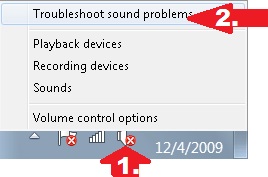
Como resultado, el Asistente de solución de problemas se iniciará automáticamente, proporcionando un escaneo de computadora y depuración de fallas en el dispositivo de audio de salida:
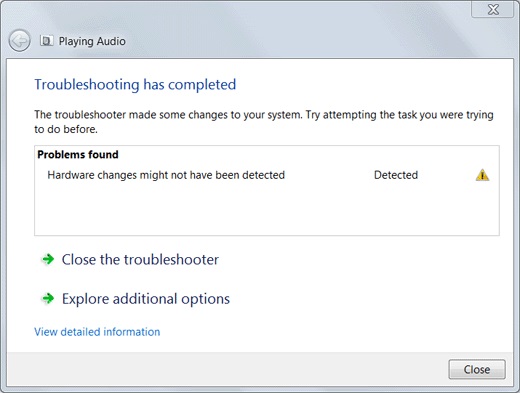
Si después de las acciones realizadas el sonido aún no aparece, puede seleccionar la pestaña "Ver parámetros adicionales" en la ventana que aparece. Sin embargo, si, como resultado de tales configuraciones, la conexión al dispositivo de audio aún no está establecida, deberá pasar al siguiente método para resolver el problema.
Método número 5: reinstalar los controladores
También es posible resolver el problema con el sonido en una computadora reinstalando (actualizando) el controlador del dispositivo de audio. En este caso, haga clic en "Inicio", vaya al "Panel de control" y seleccione "Administrador de dispositivos" en el menú que se abre:
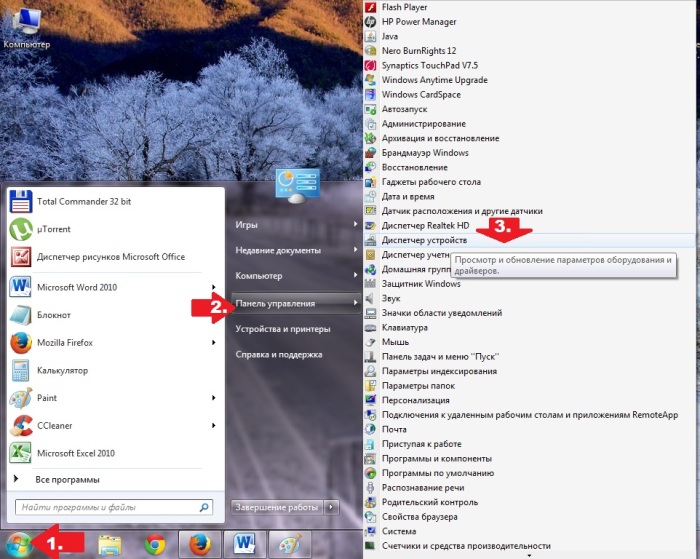
En la ventana que se abre, haga clic en la sección "Dispositivos de sonido, video y juegos", luego busque el dispositivo de sonido en la lista que aparece, haga clic con el botón derecho del mouse y seleccione "Actualizar controladores" en el nuevo menú:
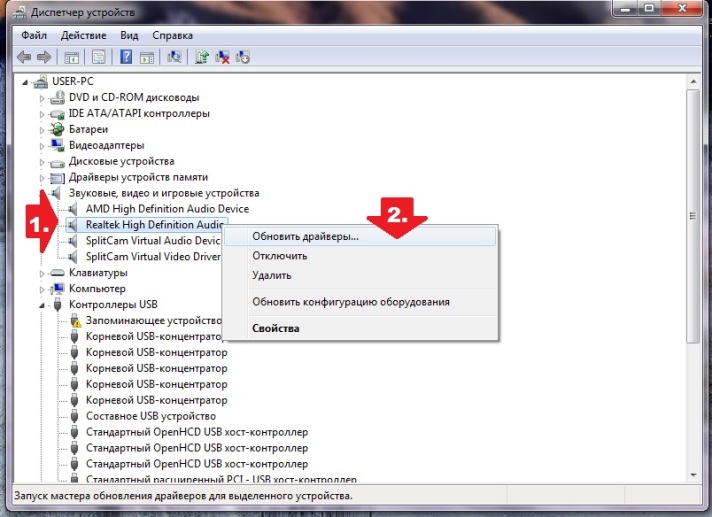
Como resultado, Windows 7 ofrecerá buscar controladores. La forma más fácil, por supuesto, es elegir actualizaciones automáticas:
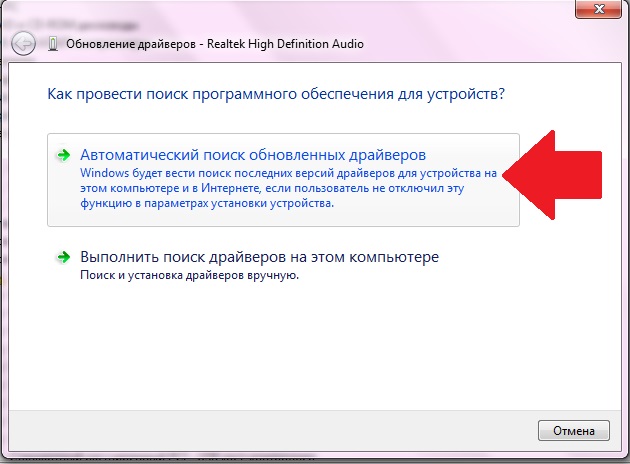
Como resultado, si los controladores del dispositivo de sonido están disponibles para descargar, una vez completada la búsqueda, la actualización se instalará automáticamente.
Si esto no sucede, puede intentar descargarlos del sitio web del fabricante de la PC o del proveedor de equipos de audio (por ejemplo, Realtek o Creative Audigy). Una vez hecho esto, volvemos al administrador de dispositivos, hacemos clic en "Actualizar controlador", seleccionamos "Buscar controladores ..." y luego - "Seleccione un controlador de la lista ...":
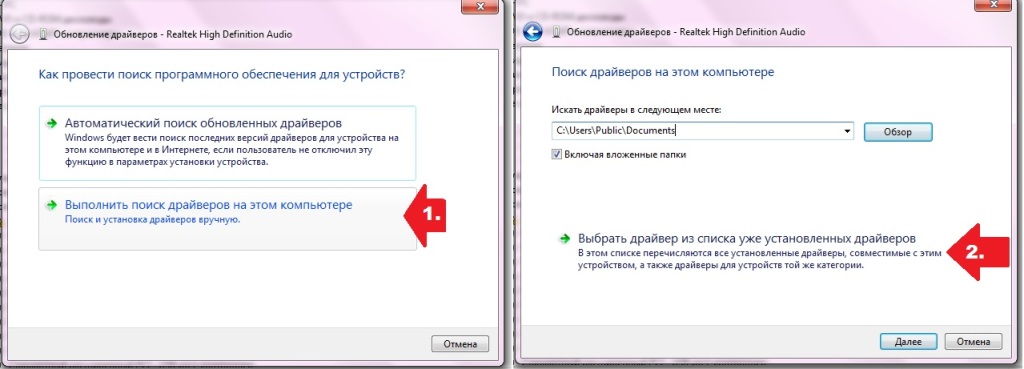
Después de eso, haga clic en "Instalar desde el disco", prescriba el acceso al archivo con los controladores y haga clic en "Siguiente":
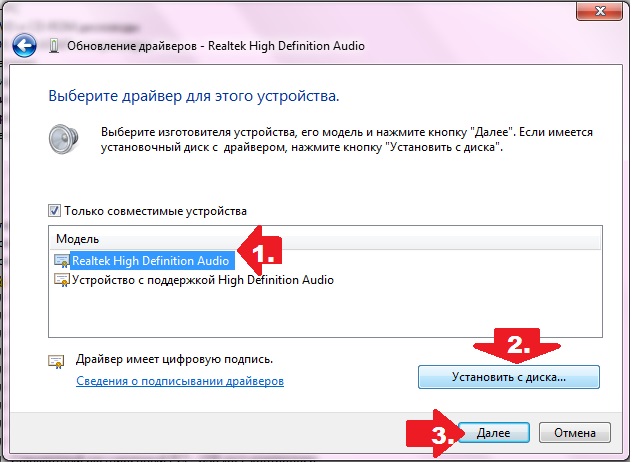
Como resultado, la actualización se instalará automáticamente.
Método número 6: Restaurar sistema
Si uno de los métodos propuestos anteriormente no resolvió el problema, lo único que queda es. Puedes hacerlo de esta manera:
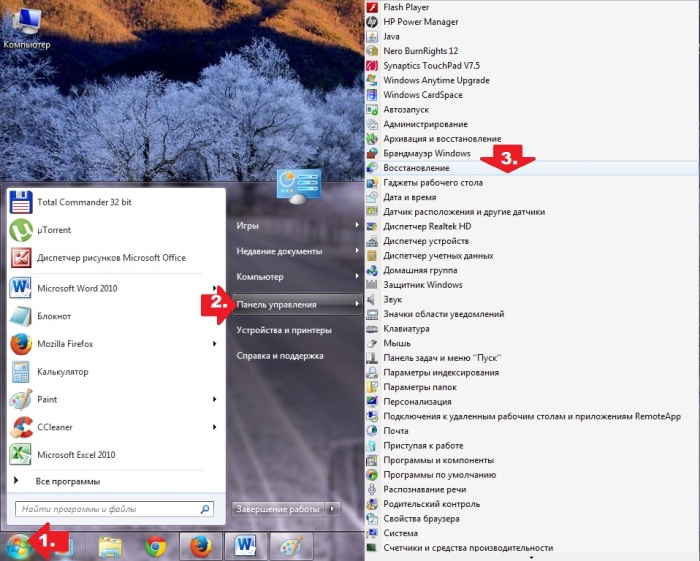
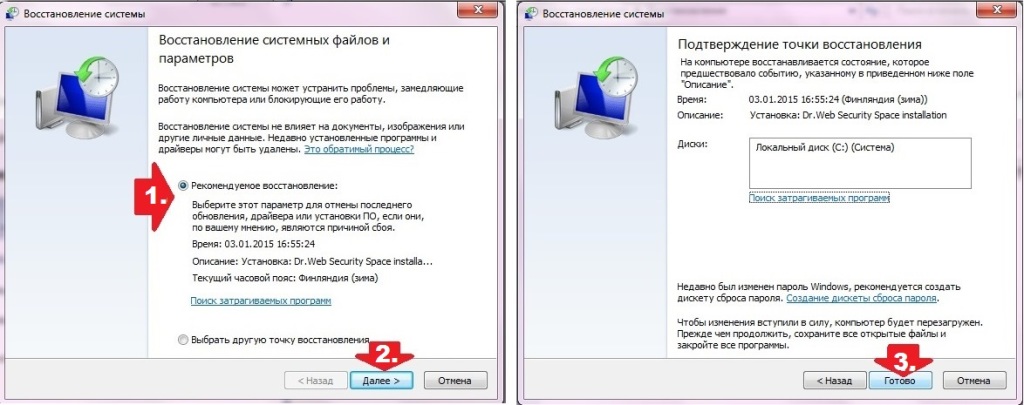
En principio, después de la recuperación del sistema, un error con la definición del dispositivo de audio de salida en una computadora con Windows 7 debería desaparecer. Como puede ver, ¡todo es bastante simple!
Para que el dispositivo de audio muestre correctamente el sonido, debe realizar una configuración completa que evite muchos problemas. Pero incluso cuando todo debería funcionar, sucede que una persona recibe un mensaje que indica que el dispositivo de audio de salida no está instalado. Veamos cómo eliminar este error, especialmente porque ocurre con bastante frecuencia.
Causas de ocurrencia
Como muestra la práctica, el problema ocurre con mayor frecuencia con los usuarios de sistemas de Windows 7 y Vista. Si los altavoces o auriculares no muestran signos de vida, entonces debe "curar" el problema. Las razones a menudo son simples: controladores instalados incorrectamente, falla de la tarjeta de sonido o los altavoces. No es difícil verificar la funcionalidad de estos elementos, y el controlador es bastante simple de instalar, pero primero debe eliminarlo versión antigua y solo entonces instale uno nuevo. También hay casos en los que se reproducen efectos de sonido, pero surgen problemas con un programa o juego en particular. No pecar en el hardware, ya que la causa puede ser la incompatibilidad del hardware o la configuración de la aplicación local.
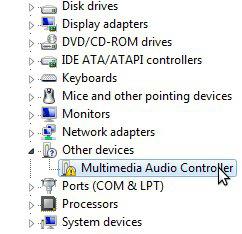
Dispositivo de salida de audio no instalado: Windows 7
Lo más necesario que debe hacer es verificar si su computadora tiene virus. Esto es especialmente cierto cuando el problema ocurre repentinamente. Es decir, todo funcionó, pero de repente se detuvo. Puede usar cualquier programa antivirus confiable y luego intentar reiniciar su computadora y verificar el sonido.
Si esto no ayuda, pase al siguiente paso: necesitamos verificar los controladores, más precisamente, la corrección de su instalación y la presencia de más versiones nuevas. Para hacer esto, vaya al panel de control y busque la pestaña "Dispositivos de sonido" allí. Compruebe si el controlador está instalado y, si es necesario, actualícelo a través del sitio web oficial del desarrollador. No nos adelantemos y descubramos cómo conectar correctamente un dispositivo de audio.
Conexión de altavoces y auriculares
La mayoría de las computadoras tienen actualmente una tarjeta de sonido integrada. Una excepción puede ser la unidad del sistema o la computadora portátil que usted mismo construyó y olvidó esta parte. A menudo tiene varios conectores de 3,5 mm, generalmente conectores verdes, azules y naranjas. Para que todo funcione, los tapones deben insertarse en los orificios correspondientes del mismo color. Es decir, el enchufe verde para el conector verde, etc. El conector rosa se usa para conectar el micrófono. Green está diseñado para reproducir el sonido de los altavoces, por lo que, en primer lugar, preste atención a si está conectado. Si el sistema escribe: " Dispositivo de salida de audio no instalado ", luego intente volver a conectar todos los cables y reiniciar la computadora. A veces, la causa puede ser una rotura o un mal funcionamiento del zócalo, en cuyo caso debe acudir a un especialista o cambiar el cable.
Dispositivo de salida de audio no instalado: qué hacer o cómo resolver el problema
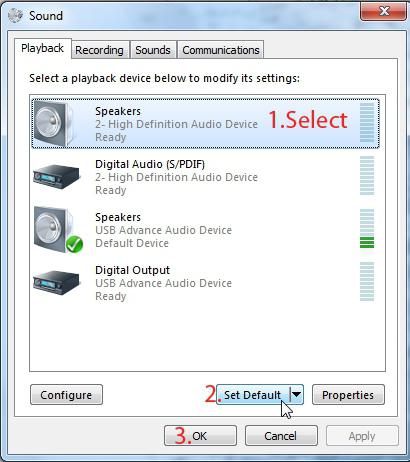 Ahora pasemos a la parte más crítica: instalar controladores. Por cierto, si el sonido está ausente solo en los juegos en línea, lo más probable es que el problema esté en su antivirus, que bloquea los paquetes de red que pasan. Es suficiente apagarlo durante el juego, y todo encajará.
Ahora pasemos a la parte más crítica: instalar controladores. Por cierto, si el sonido está ausente solo en los juegos en línea, lo más probable es que el problema esté en su antivirus, que bloquea los paquetes de red que pasan. Es suficiente apagarlo durante el juego, y todo encajará.
Para instalar el controlador, debe encontrar disco de instalaciónsi hay uno, por supuesto. En algunos casos, el software necesario se encuentra junto con prestar atención a esto. Si no hay disco, puede intentar usar Internet, este método también es bastante simple.
Vaya al "Administrador de dispositivos" y encuentre el suyo allí. Si algo está mal con los controladores, entonces verá un triángulo amarillo con un signo de exclamación dentro. Si no hay ninguna placa, vuelva a conectarla.
Instalación del controlador: parte 2
Cuando aparezca la tarjeta de sonido, haga clic en ella, seleccione "Controlador" y luego "Actualizar". Si tiene una conexión a Internet de alta velocidad, el proceso comenzará automáticamente.

Si al final obtiene un error acerca de una actualización fallida, se recomienda que primero seleccione la función "Retroceder". Esto le permitirá obtener la versión inicial, que puede actualizarse a la última. Reinicie su computadora y disfrute el resultado.
Si todo lo demás falla, entonces es mejor usarlo. Para hacer esto, vaya a "Inicio", seleccione "Programas", luego "Utilidades". Aquí deberás elegir punto de controlcuando todavía funcionaba (fecha, hora) y restauraba el sistema operativo. En general este metodo ayuda a casi todos, pero si no eres uno de ellos, reinstala el sistema operativo; esto con una probabilidad del 99,9% debería resolver el problema.
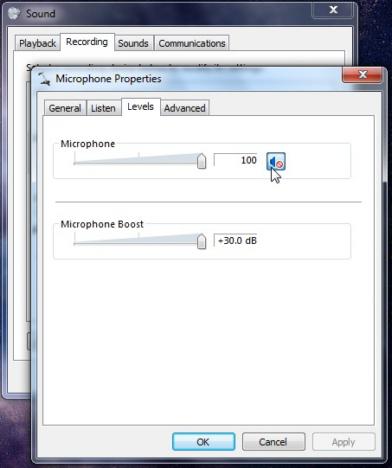
¿De qué otra forma puedes resolver el problema?
Hay programas especialespara recuperar archivos dañados del sistema. Incluidos los responsables de la correcta reproducción del sonido. Una de esas utilidades es ezrecover. El programa hará todo por sí mismo, después de lo cual requerirá un reinicio de la computadora.
Existe otro buen método que le permite descargar rápidamente el controlador necesario para el dispositivo de sonido "Realtek". Consiste en el hecho de que la tarjeta de identificación se copia en el administrador de dispositivos, por lo que el programa descarga todo lo que necesita del sitio oficial. Le garantizamos que obtendrá el controlador necesario, que solo necesita instalar. El método es adecuado para quienes usan el sistema operativo Vista o Windows 7.
Algunos puntos importantes
No hay nada complicado en configurar un dispositivo de salida de audio usted mismo. Gratis en línea que puedes encontrar últimas versiones conductores, y el resto es cuestión de tiempo. Pero me gustaría llamar su atención sobre el hecho de que si la tarjeta de sonido no se muestra en el administrador de dispositivos, es probable que se haya agotado. Se puede probar en otra computadora o usando un software especial.
La tarjeta se puede desactivar en el BIOS, esto no debe olvidarse. Si no comprende el BIOS, es mejor llamar a un especialista que lo hará todo en unos minutos. Esto se debe al hecho de que contiene muchos parámetros del sistema, condiciones de temperatura, equipos, etc. Si hace algo mal, es posible que su computadora o computadora portátil ya no se encienda, y esto resultará en una reparación más costosa.
Conclusión
En algunos casos, no tiene sentido profundizar demasiado en el problema, ya que la solución radica en la superficie. Por ejemplo, un contacto deficiente, un enchufe roto, etc. En tales casos, el daño se puede encontrar visualmente, pero si esto no funciona, utilice los métodos descritos anteriormente.
Si el dispositivo de salida de audio no está instalado, ¿qué debo hacer? Ya hemos revisado Windows 7 arriba. Además, no olvide instalar los antiguos antes de instalar los nuevos, ya que sin este simple paso no tendrá éxito. Utilice el programa DriverPack: la utilidad busca automáticamente componentes obsoletos y descarga actualizaciones para ellos.
Eso es todo lo que puede ayudarlo a encontrar una solución a este problema. No se olvide de actualizar la versión del antivirus, ya que le ayudará a evitar la derrota no solo de los componentes de la tarjeta de sonido, sino también del sistema operativo en su conjunto.
Solo la conexión y configuración correctas de la computadora pueden garantizar una reproducción de sonido de alta calidad. Este proceso es bastante simple. Las recomendaciones simples y la total adherencia a ellas ayudarán a evitar un error llamado "Dispositivo de salida de audio no instalado".
Las principales razones de la falta de sonido en el dispositivo.
Para identificar las causas, es necesario prestar especial atención al funcionamiento de los auriculares, los altavoces y la tarjeta de sonido. Es muy importante comprender exactamente cuándo no hay sonido. Si está ausente al jugar, debe verificar si la configuración del juego está configurada correctamente. Solo las recomendaciones de referencia ayudarán a resolver un problema de esta naturaleza.
En el caso de que surgiera un problema en el sistema operativo, lo primero que debe hacer es verificarlo cuidadosamente para detectar virus. Para estos fines, puede utilizar antivirus y hotel. Este procedimiento Ayuda a eliminar los problemas que puedan surgir en el futuro. Si incluso todas las configuraciones se realizan de la manera correcta, pero hay virus, entonces esto puede conducir a fallas graves en todo el sistema.
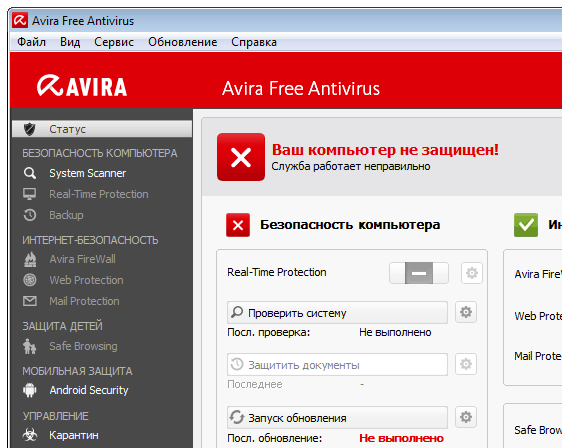 Sin embargo, si el programa antivirus bloquea el proceso del juego o cualquier otro, entonces es posible mientras el juego se está ejecutando. Después de salir, debe activar el antivirus nuevamente.
Sin embargo, si el programa antivirus bloquea el proceso del juego o cualquier otro, entonces es posible mientras el juego se está ejecutando. Después de salir, debe activar el antivirus nuevamente.
Si no se detectaron infecciones virales y se realizó una verificación detallada de los componentes periféricos, puede activar el sonido de forma segura. Si se devuelve el error nuevamente, entonces el problema es más probable en los controladores del sistema operativo.
Dispositivos de sonido
A menudo, al ensamblar computadoras, los fabricantes incorporan tarjetas de sonido. Por lo tanto, sus propietarios solo necesitan conectar los enchufes de los auriculares a una toma y de los altavoces a la otra. Todo el proceso debe seguir un patrón específico. Los conectores con diferentes colores difieren en función. El color verde corresponde a dispositivos que reproducen sonido: auriculares, altavoces. El conector rosa se usa para conectar un micrófono. Incluso si los nidos no están codificados por colores, las imágenes en miniatura se indican necesariamente junto a ellos.
Conectamos los enchufes a los conectores apropiados, después de lo cual debería reproducirse el sonido. Si esto no sucede, entonces el problema está en los controladores.
Verificación del conductor
 La causa principal del error es instalación incorrecta conductores Puede evitar su aparición si, incluso cuando compra una computadora, verifica la disponibilidad de las distribuciones del software principal, incluidos los controladores.
La causa principal del error es instalación incorrecta conductores Puede evitar su aparición si, incluso cuando compra una computadora, verifica la disponibilidad de las distribuciones del software principal, incluidos los controladores.
Si no hay ninguno, entonces necesita aclarar el modelo y la marca de la tarjeta de sonido, de modo que después de descargarlos a una computadora. También puede usar programas especiales, gracias a los cuales la búsqueda de controladores pasará sin problemas. Después de que necesite configurar el controlador. Si surgen problemas con ellos, el sistema informará sobre esto la aparición de un triángulo amarillo, dentro del cual hay un signo de exclamación.
Tan pronto como se note la aparición de una tarjeta de sonido, debe seleccionar el elemento con el nombre "Driver". Luego descargamos todas las actualizaciones. A menudo, el proceso tiene lugar automáticamente. Si se interrumpe la descarga de actualizaciones, seleccione inmediatamente la función "Retroceder". Esto le permitirá instalar la versión inicial, que puede actualizar de forma segura en el futuro.
Después de que la computadora se reinicie, todo debería funcionar. Sin embargo, si no funcionó, entonces es necesario abordar la recuperación del sistema. Vamos al "Punto", vamos a los "Programas". Encontramos el punto de control y estamos comprometidos con la recuperación del sistema operativo. En el 99% de los casos, esto es lo que ayuda a olvidarse del error que anteriormente interfería con la reproducción de sonido de alta calidad.